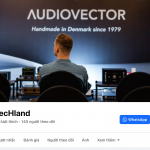Mình thấy có rất nhiều trường hợp bị lộ thông tin tài khoản Apple ID do người dùng bán hoặc cho lại máy iPhone. Để tránh tình trạng này, hãy cùng TecHland tìm hiểu những bước cần thiết mà mọi người phải làm trước khi bỏ chiếc điện thoại của mình nhé.
- Ngắt kết nối những thiết bị bluetooth đang liên kết với iPhone
Điều đầu tiên các bạn phải làm, là nếu như iPhone cũ đang kết nối bluetooth với những thiết bị di động khác như Loa, Apple Watch, Đồng hồ thông minh, AirPods…. Thì hãy đảm bảo là những thiết bị này phải ngắt kết nối với điện thoại trước khi tiến xa hơn. Điều này sẽ giảm thiểu lỗi liên kết khi người dùng kết nối những thiết bị này với điện thoại mới. Để ngắt kết nối thiết bị bluetooth, các bạn hãy vào Cài Đặt >>>> Bluetooth >>>> Ấn vào chữ i của thiết bị muốn ngắt kết nối >>>> Quên thiết bị này.

Để ngắt kết nối Apple Watch thì các bạn hãy vào ứng dụng Watch >>>> All Watches >>>>chọn Apple Watch bạn muốn ngắt kết nối >>>> Hủy Ghép đôi Apple Watch.
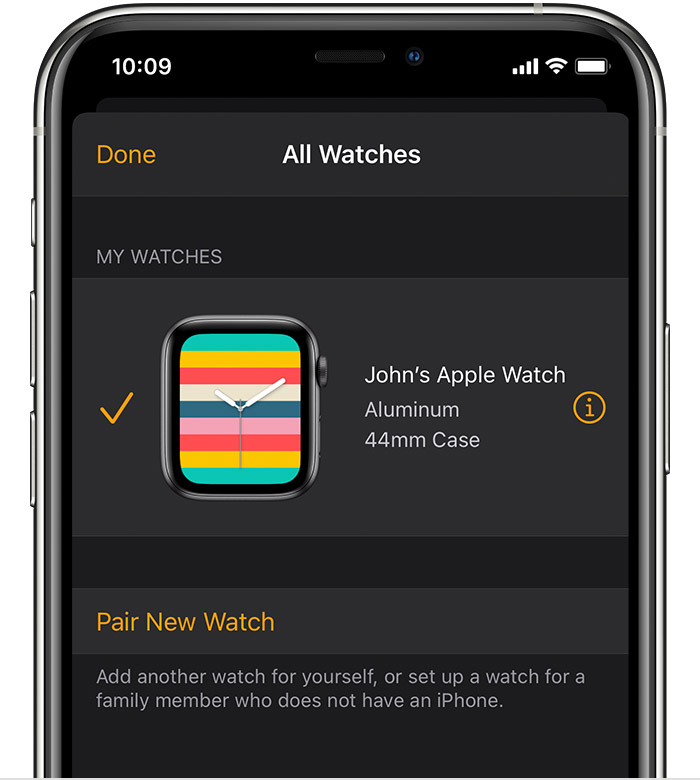
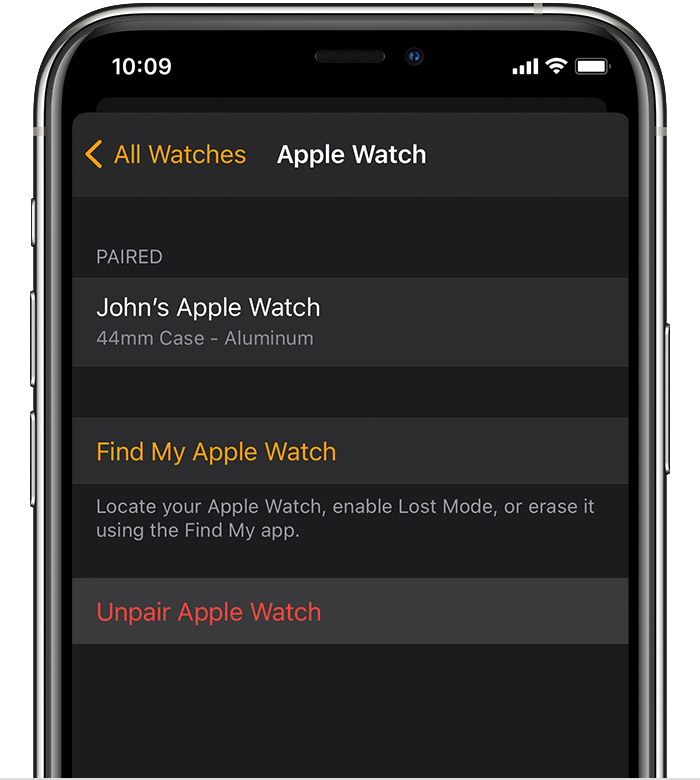
Các bạn có thể tham khảo Apple watch giá tốt nhất tại ======> đây.
2. Sao lưu dữ liệu từ iPhone cũ
Việc sao lưu thông tin từ iPhone cũ sẽ giúp bạn chuyển những dữ liệu từ điện thoại cũ lên điện thoại mới. Sẽ có 2 cách sao lưu: Sao lưu qua iCloud hoặc Sao lưu qua máy tính.
Cách 1: Sao lưu qua điện toán đám mây iCloud
Theo cá nhân mình thì sẽ khuyên các bạn dùng cách sao lưu này vì nó đơn giản hơn rất nhiều. Nhưng phải lưu ý một điều là Apple chỉ cho người dùng miễn phí 5GB dung lượng trên điện toán đám mây, nên mình khuyên mọi người chỉ sao lưu những gì quan trọng và thực sự cần thiết như danh bạ, ảnh, lịch sử tin nhắn…
Để sao lưu máy qua iCloud, các bạn hãy vào Cài Đặt >>>> Ấn vào phần tên của bạn >>>> chọn iCloud, >>>> chọn dữ liệu mà các bạn muốn sao lưu >>>> kéo xuống Sao Lưu >>>> Sao lưu bây giờ.
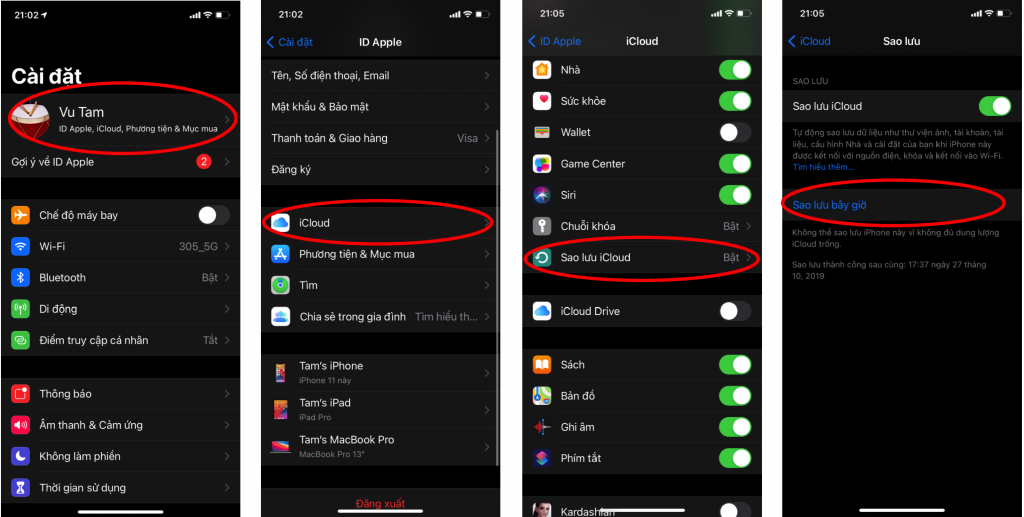
Thao tác xong rồi thì các bạn đợi 1 lúc để máy có thể sao lưu hết dữ liệu. Lưu ý giúp mình một điều là khi sao lưu, hãy bảo đảm rằng máy đang kết nối Wifi vì Apple để mặc định không được sao lưu bằng mạng 3G hay 4G.
Cách 2: Sao lưu qua máy tính
Cách này sẽ phức tạp hơn cách thứ nhất 1 chút xíu, để làm được cách này, các bạn sẽ phải có một chiếc MacBook hoặc máy tính Windows có tải iTunes.
Đối với máy MacBook chạy MacOS Mojave 10.14 hoặc mới hơn:
Các bạn đầu tiên hãy kết nối iPhone cũ vào với máy MacBook của mình, mở khóa iPhone sau đó mở Finder>>>> Ấn vào iPhone >>>> Ấn nút Trust >>>> trên điện thoại cũng ấn Tin Cậy >>>> Nhập Pass điện thoại >>>> sau đó ấn Backup Now.
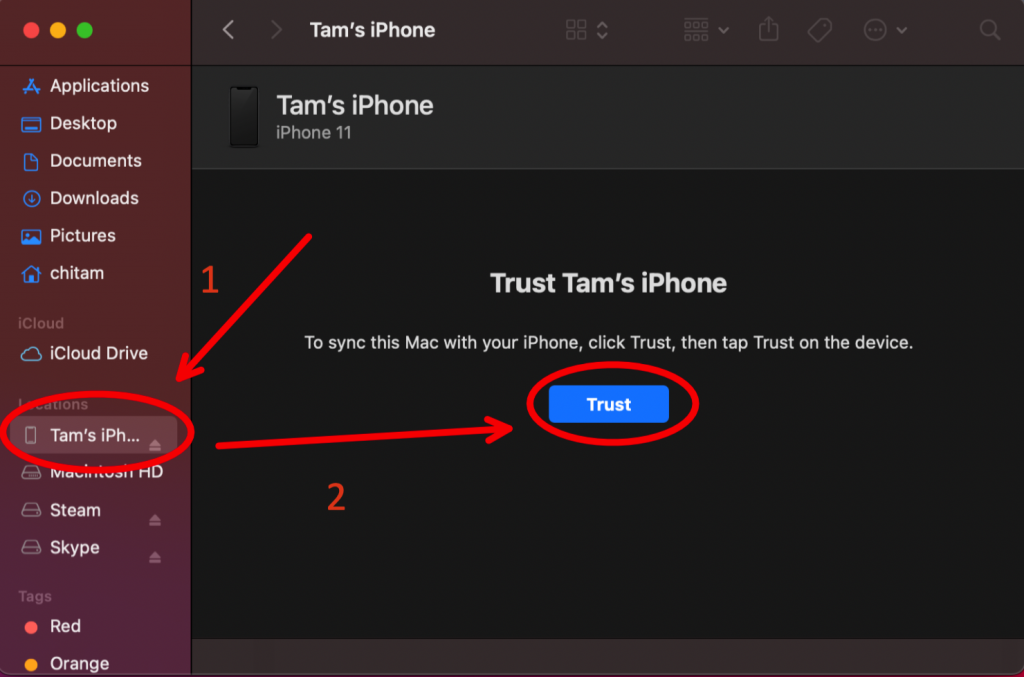
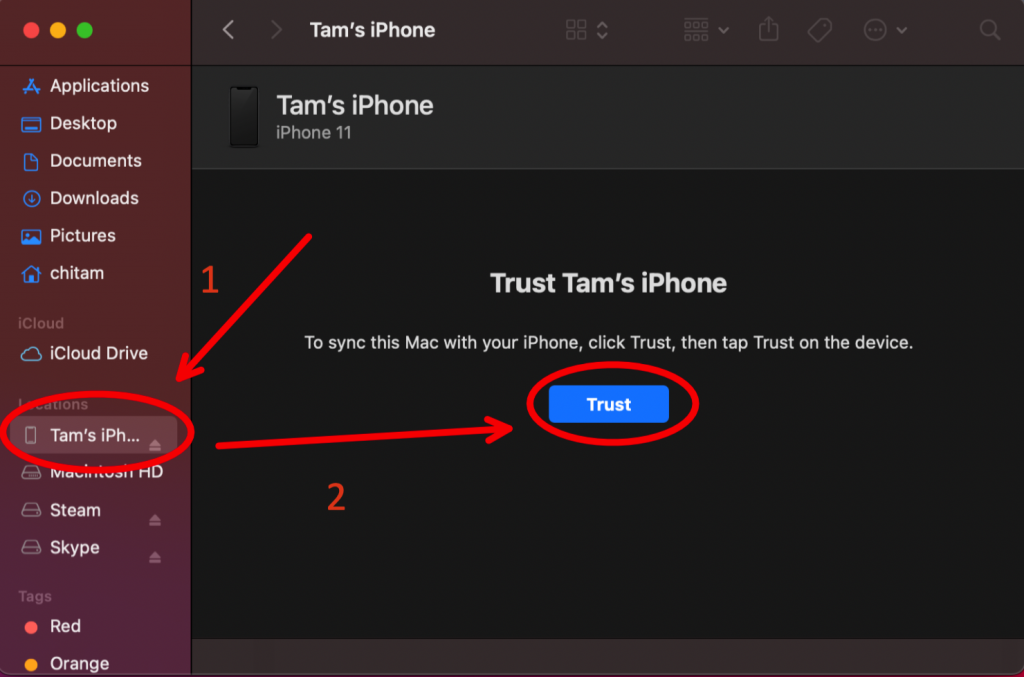
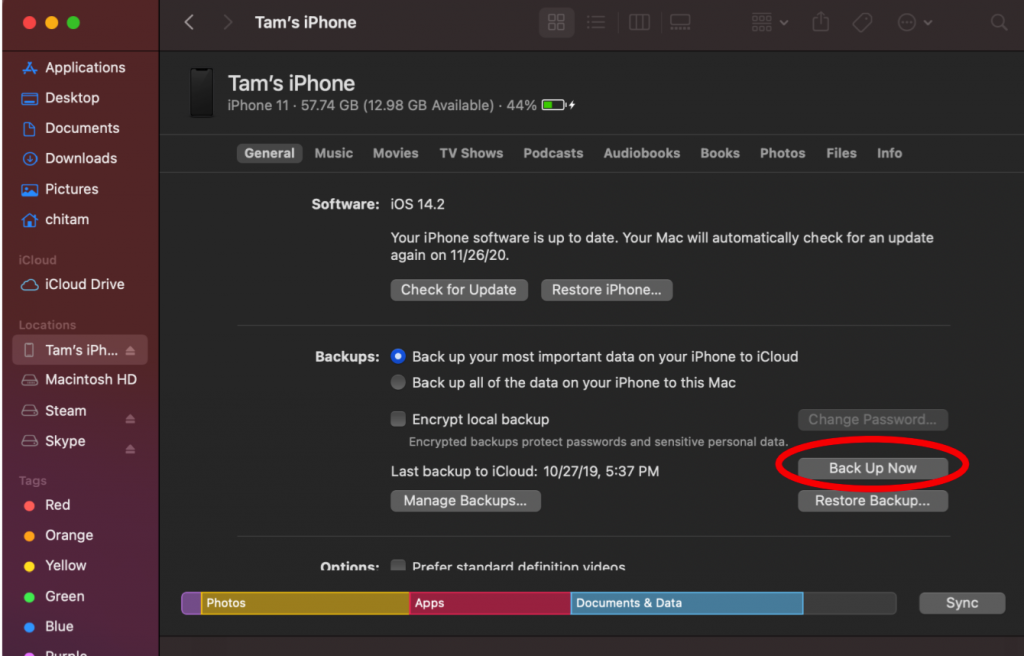
Cách sao lưu đối với máy mac chạy MacOS Mojave 10.14 hoặc cũ hơn và máy tính Windows:
Đầu tiên các bạn sẽ phải tải iTunes tại đây:
https://support.apple.com/downloads/itunes
Sau đó các bạn làm theo những bước sau: Đầu tiên cắm iPhone cũ của bạn vào máy tính >>>> Mở khóa iPhone >>>> Mở iTunes >>>> khi có cửa sổ hiện lên thì ấn Continue >>>> Điện thoại bạn hiện lên thông báo thì chọn Trust >>>> Nhập password của điện thoại >>>> Ấn vào icon điện thoại ở trên tool bar iTunes >>>> Vào Summary >>>> Backup Now.
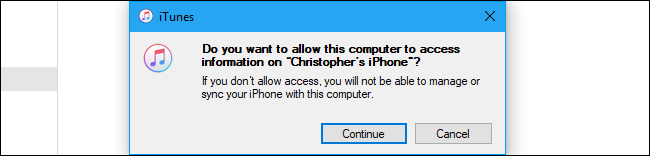
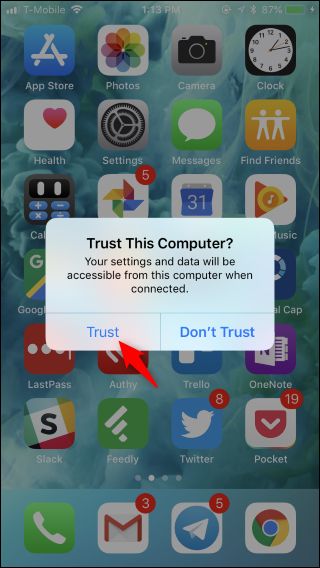
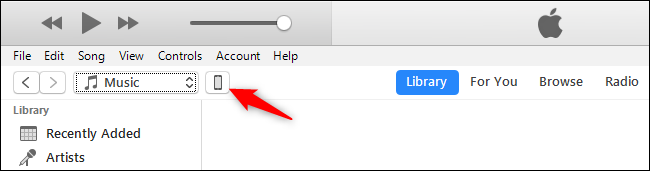
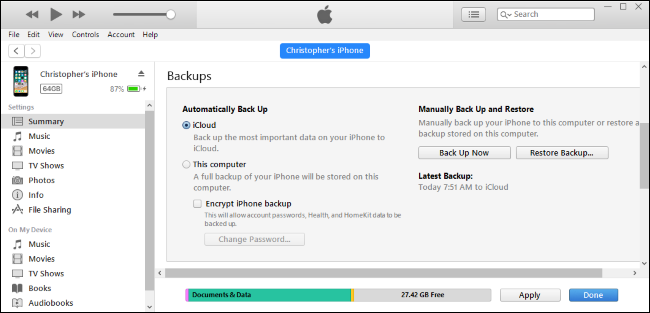
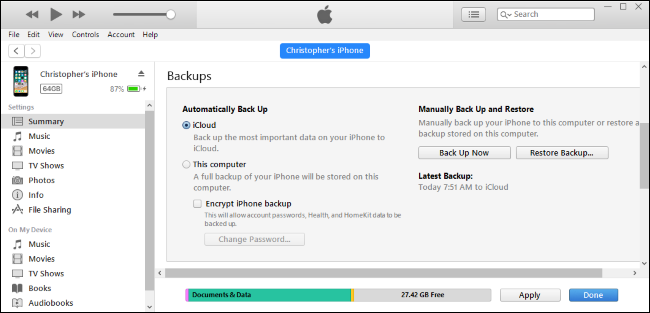
*Nguồn ảnh howtogeek*
Thao tác xong các bạn hãy đợi một lúc để iPhone có thể sao lưu.
3. Đăng xuất ra khỏi Apple ID.
Mình thấy rất nhiều người khi đổi sang điện thoại mới quên làm bước này, mặc dù bước này rất quan trọng trong việc bảo vệ thông tin tài khoản Apple ID. Nếu không đăng xuất thì thông tin cá nhân của người dùng sẽ bị rơi vào tay người khác.
Để tránh được tình trạng này các bạn hãy vào Cài Đặt >>>> Bấm vào tên mình >>>> kéo xuống Đăng Xuất >>>> Nhập mật khẩu Apple ID >>>> Ấn Tắt Đi.
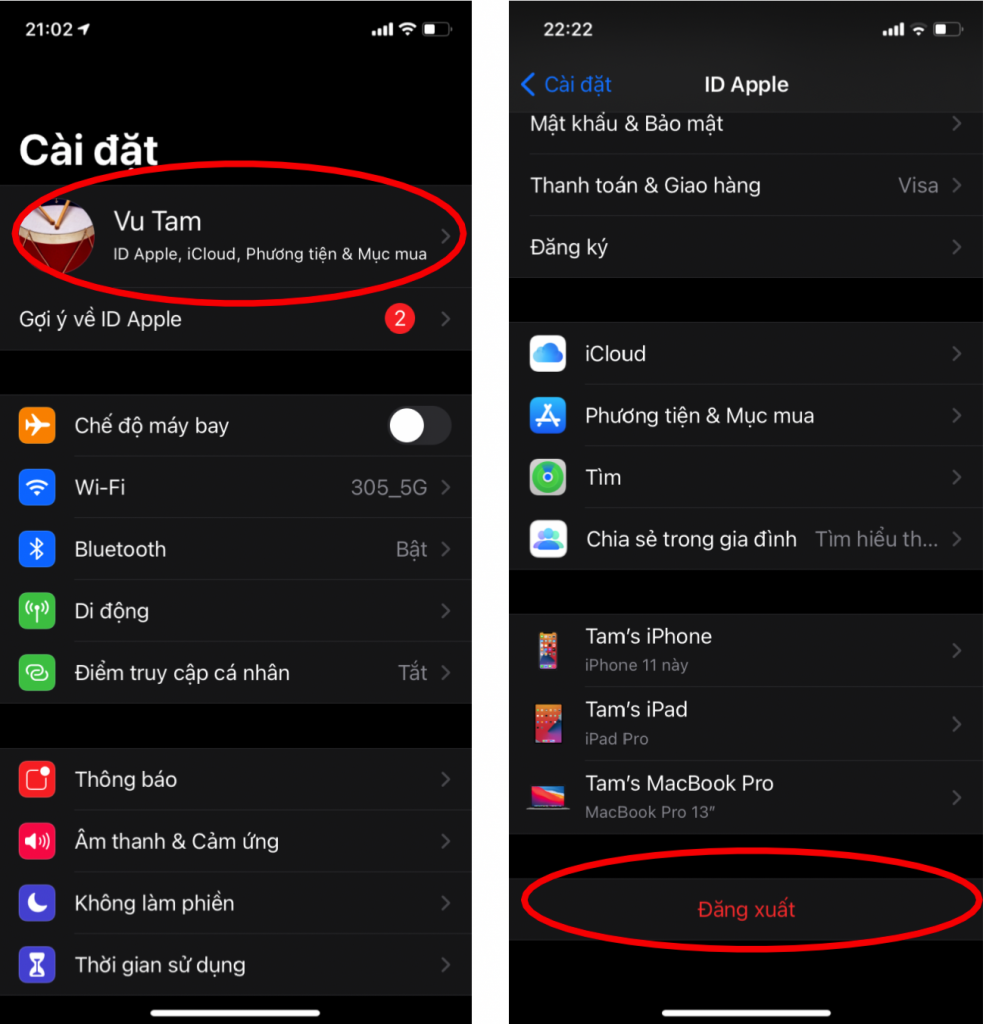
4. Tắt iMessage (chỉ khi chuyển từ iPhone sang Android)
Các bạn lưu ý chỉ làm bước này khi chuyển từ điện thoại iPhone sang Android thôi, vì có nhiều trường hợp iPhone vẫn nhận được tin nhắn iMessage mặc dù đã đăng xuất khỏi Apple ID. Điều này dẫn đến việc là người sử dụng iPhone sau vẫn có thể xem và nhận tin nhắn imessage của mình.
Để tắt iMessage, các bạn hãy vào Cài Đặt >>>> kéo xuống Tin nhắn >>>> Tắt iMessage.
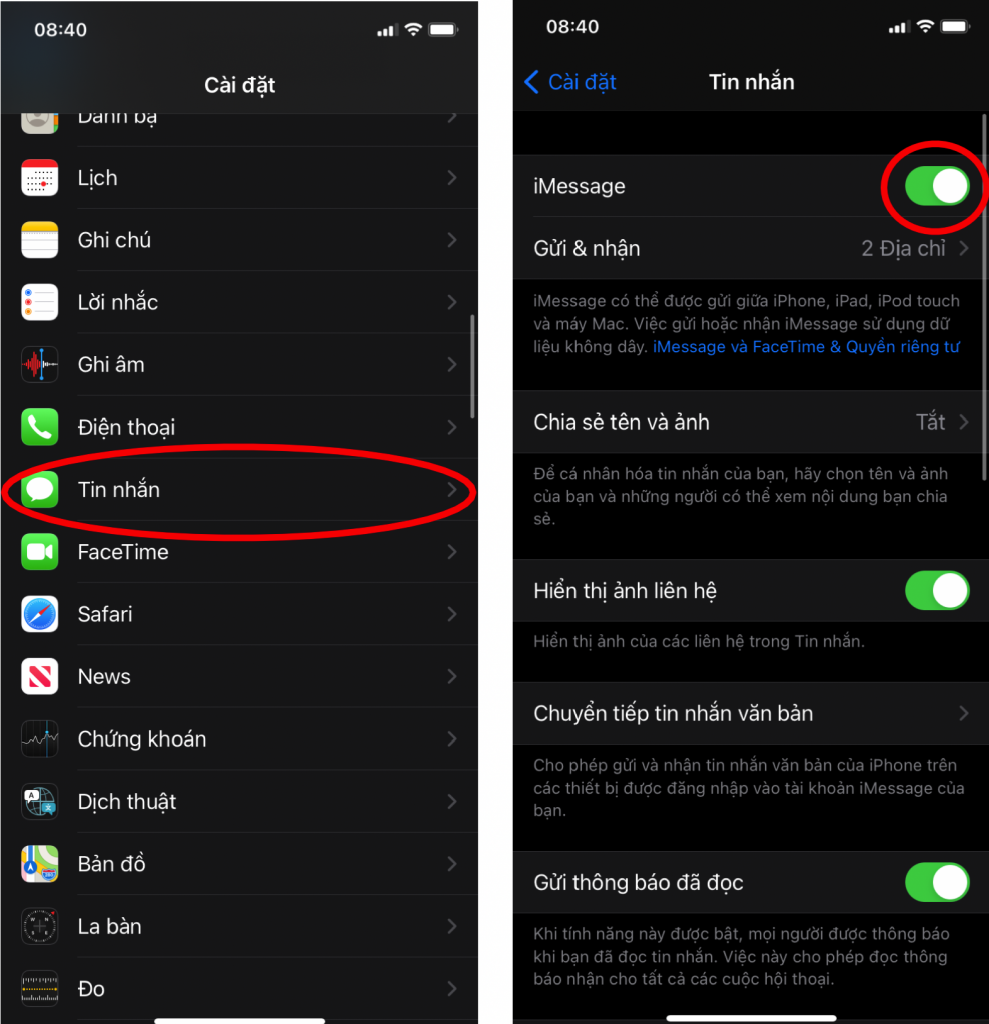
5. Factory reset máy iPhone cũ.
Trước khi nói lời tạm biệt với người bạn đồng hành trong túi bạn, các bạn nên xóa hết tất cả dữ liệu ở trong máy cũ bằng cách Factory Reset lại máy. Làm vậy sẽ đưa máy trở về trạng thái ban đầu của nhà sản xuất, như lần đầu mới mua máy vậy.
Để Factory Reset, các bạn hãy vào Cài Đặt >>>> Cài Đặt Chung >>>> Đặt Lại >>>> Xóa tất cả nội dung và cài đặt.
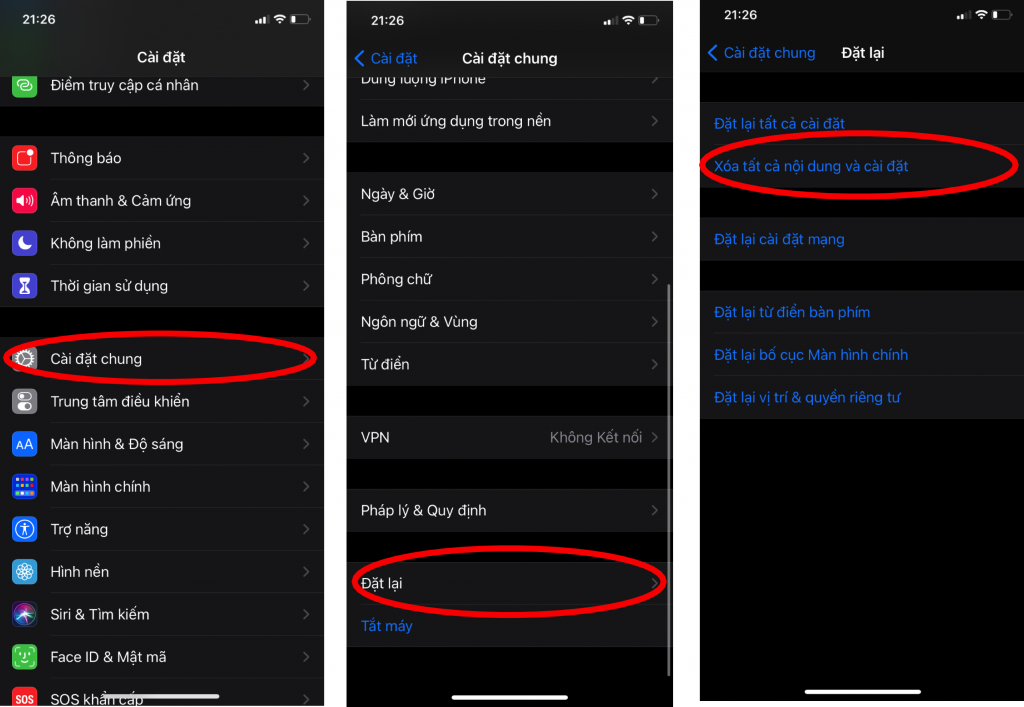
Đó là tất cả các bước các bạn phải làm trước khi bỏ máy iPhone cũ của mình đi, mong bài viết này có ích cho các bạn và mong các bạn có trải nghiệm tuyệt vời trên điện thoại mới của mình.